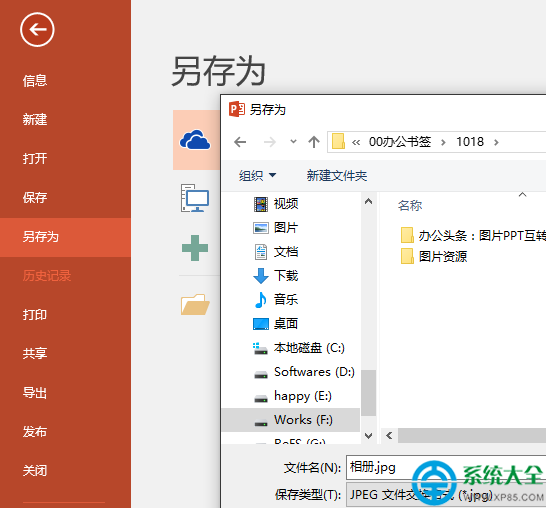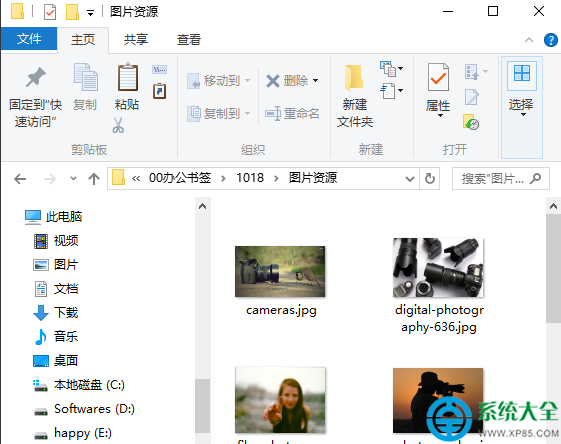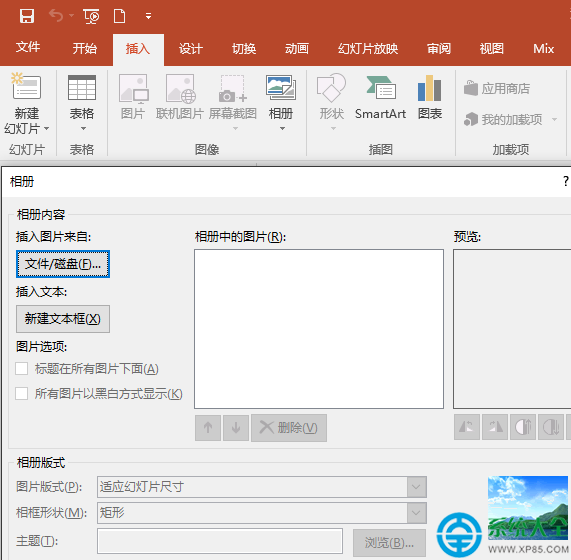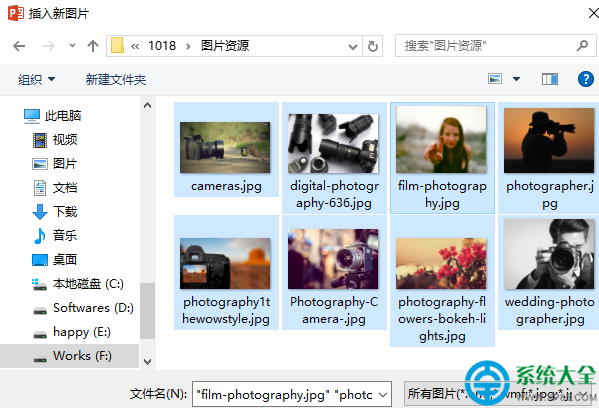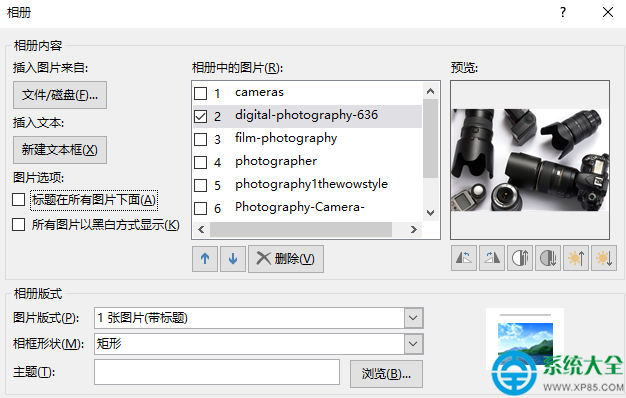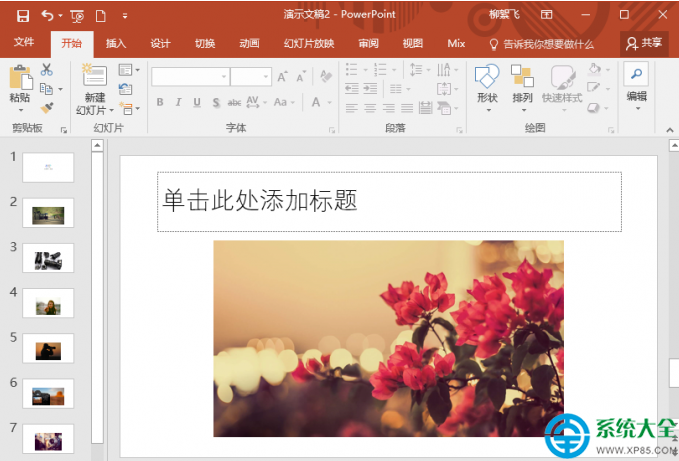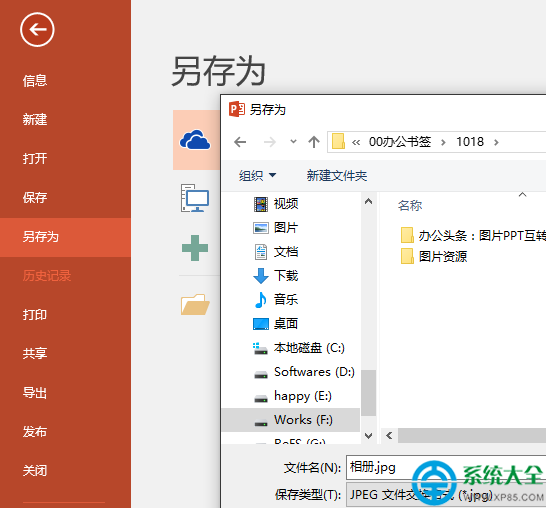現成的圖片素材在手,如何將它快速制成PPT呢?看到人家的PPT圖片很漂亮,想保存下來留著以後自己用,這時候就需要將PPT轉換成圖片了。今天小編為大家講解下如何快速實現PPT和圖片的互相轉換。
圖片批量轉PPT
首先當然是准備好要轉換為PPT的那些圖片了,將這些圖片處理好之後,放到同一個文件夾中。
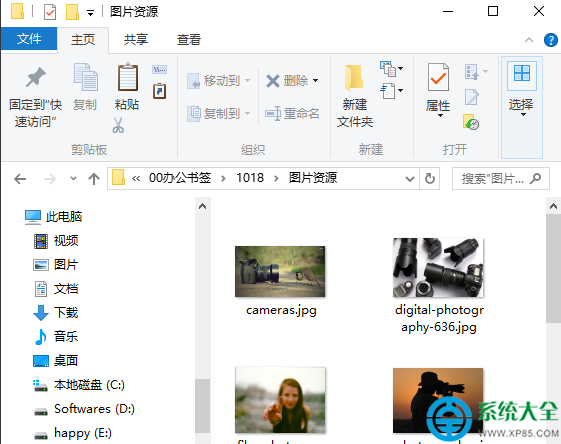
啟動PowerPoint 2016,切換到“插入”選項卡,點擊“相冊→新建相冊”,打開相冊對話框。
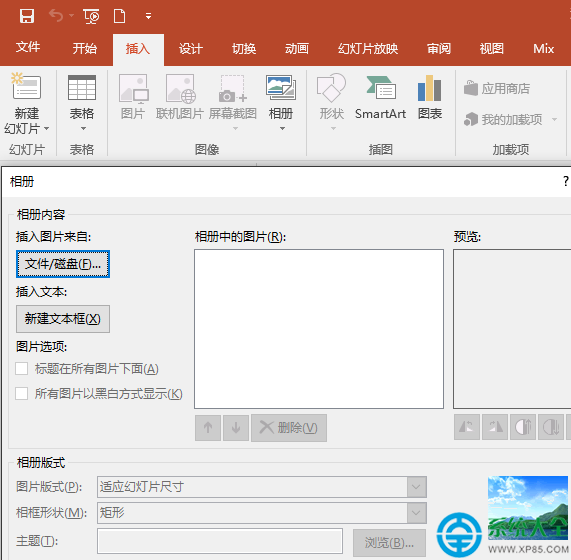
點擊相冊對話框中的“文件/磁盤”按鈕,打開浏覽對話框,進入上面所保存圖片的文件夾中,全選其中的圖片後,點擊“插入”按鈕,返回到相冊窗口中。
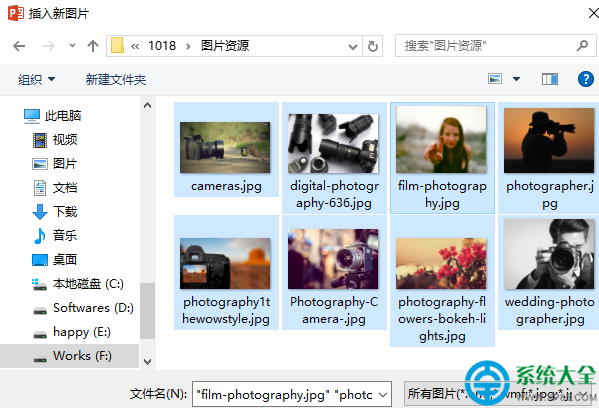
此時在中間列表中選中某張照片,可以通過上下箭頭铵扭調整圖它在整個幻燈片中的位置,或者也可以刪除不合適的照片,以及添加新的照片等。下方還可以設置圖片的版式,比如讓照片滿屏顯示,或者照片帶標題等。相框的形狀也可以有多種選擇。
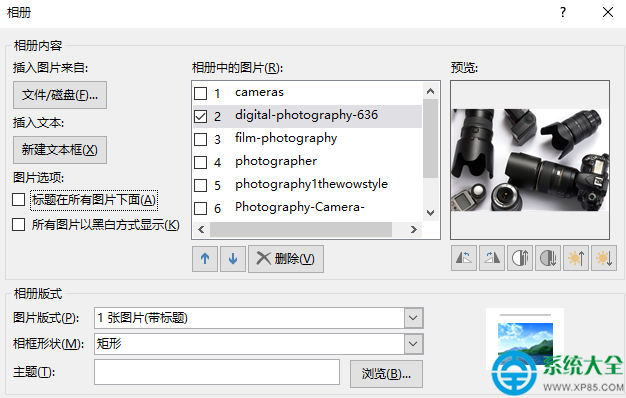
設置完畢,全選所有照片,再點擊“創建”按鈕,將會自動創建一個新的PPT文檔,並按設置好的版式自動創建了多頁幻燈片。
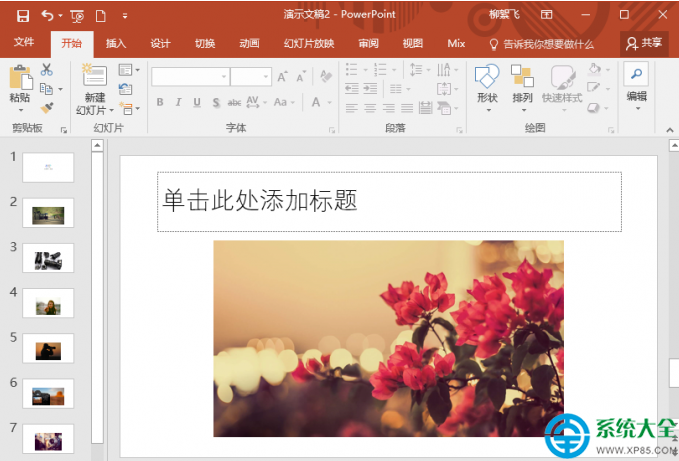 PPT快速轉圖片
PPT快速轉圖片
如前文所述,當我們需要將PPT反向轉換成圖片的時候,無需第三方軟件,直接在PowerPoint中即可完成轉換。
在PowerPoint中打開要轉換的PPT,然後點擊“文件→另存為→浏覽”,在打開的另存對話框中,選擇一種圖片格式,如JPG、PNG、BMP、TIF等,再點擊“保存”按鈕,即可將每頁PPT都以圖片的形式保存了。